Hoe om `n administrateur wagwoord in te stel
Die administrateur rekening van `n rekenaar word gebruik om die stelsel instellings aan te pas en veranderinge aan te bring in die lêer stelsel. Ongeag van die bedryfstelsel wat jy het, kan jy die administrateur se wagwoord verander deur die instruksies tolk. In Windows is die administrateur rekening standaard afgeskakel. As jy dit wil gebruik, moet jy dit eers aktiveer.
stappe
Metode 1
Windows

1
Leer om die verskillende tipes administrateur rekeninge te onderskei. Windows het outomaties `n administrateur rekening aan alle weergawes van Windows na XP bygevoeg. Hierdie rekening is sekuriteitsredes gedeaktiveer, aangesien die eerste rekening wat geskep is, by verstek `n administrateur rekening is. Die volgende metode sal verduidelik hoe om die administrateur rekening wat afgeskakel is, in te skakel en hoe om `n wagwoord vir daardie rekening in te stel.
- As jy die wagwoord van jou persoonlike administrateur rekening wil verander, maak die Control Panel oop en kies die opsie "Gebruikers rekeninge". Kies jou persoonlike administrateur rekening en klik op "Skep `n wagwoord" of "Verander wagwoord".

2
Druk die sleutel⌘ Win en skryf cmd. Die opsie moet in die lys van resultate verskyn "Simbool van die stelsel".

3
Regskliek op "Simbool van die stelsel" en kies "Begin as Administrateur".

4
Te skryf.netto gebruiker administrateur / aktief: ja en druk ⌅ Tik. Met hierdie opdrag sal die administrateur rekening op u rekenaar geaktiveer word. Die mees algemene rede waarom `n administrateur rekening gewoonlik aangeskakel is, is om `n outomatiseringswerk te doen sonder om die boodskap van "Gebruiker toegangsbeheer" elke keer as `n stelsel konfigurasie verander word.

5
Te skryf.netto gebruiker administrateur * en druk ⌅ Tik. Nou kan jy die administrateur wagwoord verander.

6
Voer die wagwoord in wat u wil gebruik. Die karakters sal nie op die skerm verskyn terwyl jy dit skryf nie. As jy klaar is met die wagwoord, druk ⌅ Tik.

7
Skryf die wagwoord weer om dit te bevestig. As beide wagwoorde nie ooreenstem nie, moet u weer probeer.

8
Te skryf.netto gebruiker administrateur / aktief: nee en druk ⌅ Tik. Dit is die opdrag om die administrateur rekening uit te skakel. As jy nie die administrateurrekening gaan gebruik nie, is dit beter om dit uit te skakel. Sodra u die wagwoord ingestel het en u klaar is met die uitvoering van die aksies wat u as administrateur moet uitvoer, kan u die rekening deaktiveer deur die vorige opdrag in `n venster van "Simbool van die stelsel".
Metode 2
OS X

1
Verstaan wat hierdie proses impliseer As jy die administrateur wagwoord vergeet het, kan jy die modus gebruik "Unieke gebruiker" om dit te herstel U het nie administrateur toegang nodig om hierdie prosedure uit te voer nie.

2
Herbegin jou rekenaar en hou die sleutels gedruk.⌘ bevel+S. As jy voortgaan met die druk van hierdie sleutels terwyl die rekenaar opstart, sal die opdraglyn oopmaak.

3
Te skryf.fsck -fy en druk Terugkeer. Nou sal jy soek na foute op die skyf, wat `n paar minute kan neem. Dit is nodig om voort te gaan.

4
Te skryf.berg -uw / en druk Terugkeer. Met hierdie opdrag kan u nou veranderings aan die lêerstelsel maak.

5
Te skryf.passwd Administrateur en druk Terugkeer. As u die wagwoord van enige ander gebruikersrekening wil verander, moet u die naam van die rekening in plaas van "administrateur".

6
Tik die nuwe wagwoord twee keer in. Hulle sal jou vra om die nuwe wagwoord te skryf en dan weer te skryf om dit te bevestig. Jy sal nie die wagwoord sien terwyl jy dit skryf nie.

7
Te skryf.reboot en druk Terugkeer. U rekenaar sal weer aangeskakel word en OS X sal normaal begin. Nou sal jou administrateur rekening gebruik maak van die nuwe wagwoord.
Metode 3
Linux

1
Voordat jy begin, moet jy bewus wees van die risiko`s. Linux is ontwerp sodat u administrateurstake kan doen sonder om as sodanig in te teken (in hierdie stelsel is dit bekend as "wortel gebruiker". Om hierdie rede word dit sterk aanbeveel om die bevel te gebruik sudo om take uit te voer wat toegang tot administrateur vereis. omdat sudo kan gekombineer word met die gebruiker se eie wagwoord om veranderinge aan die stelsel te maak, dit is nie regtig nodig om `n administrateur wagwoord in te stel nie.

2
Maak die terminale oop. Die wagwoordverandering word deur die terminale gemaak. U kan dit oopmaak vanaf die taakbalk of deur te druk ^ Ctrl+⎇ Alt+T.

3
Te skryf.sudo passwd en druk ⌅ Tik. Hulle sal vra vir u gebruikers se wagwoord.

4
Voer jou nuwe administrateur wagwoord in. Nadat u u gebruikerswagwoord ingetik het, sal hulle u versoek om `n nuwe administrateur wagwoord te skep. Jy sal dit twee keer moet skryf om dit te bevestig. Jy sal nie die wagwoord op die skerm sien as jy dit tik nie.
Deel op sosiale netwerke:
Verwante
 Hoe om ouerlike beheer in Windows Vista by te voeg
Hoe om ouerlike beheer in Windows Vista by te voeg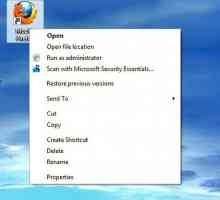 Hoe om `n program as `n administrateur oop te maak, altyd in Windows Vista
Hoe om `n program as `n administrateur oop te maak, altyd in Windows Vista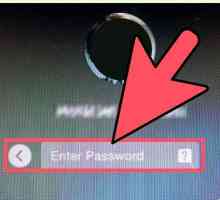 Hoe om `n administrateur wagwoord in Mac OS X te verander as jy dit verloor het
Hoe om `n administrateur wagwoord in Mac OS X te verander as jy dit verloor het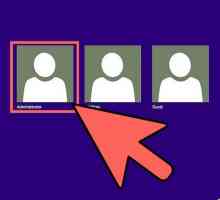 Hoe om `n gasrekening na `n administrateur in Windows te verander
Hoe om `n gasrekening na `n administrateur in Windows te verander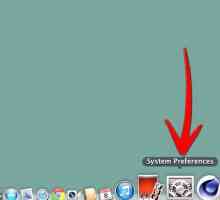 Hoe om `n administrateur op Mac te word
Hoe om `n administrateur op Mac te word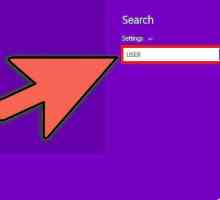 Hoe om `n administrateur gebruikers rekening in Windows 8 te skep
Hoe om `n administrateur gebruikers rekening in Windows 8 te skep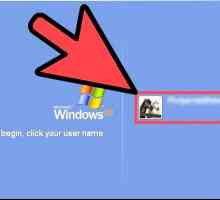 Hoe om `n nuwe gebruikers rekening in Windows Vista en Windows 7 te skep
Hoe om `n nuwe gebruikers rekening in Windows Vista en Windows 7 te skep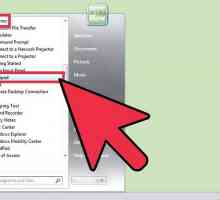 Hoe om `n verskuilde rekening in Windows 7 te skep en te bestuur
Hoe om `n verskuilde rekening in Windows 7 te skep en te bestuur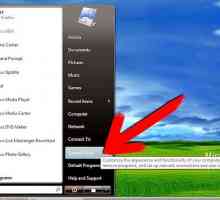 Hoe om gebruikers rekening beheer in Windows Vista af te skakel
Hoe om gebruikers rekening beheer in Windows Vista af te skakel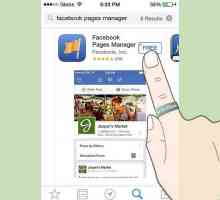 Hoe om administratiewe rolle op te stel in Facebook Pages Bestuurder
Hoe om administratiewe rolle op te stel in Facebook Pages Bestuurder Hoe om die regte administrateur rekening in Vista in te skakel
Hoe om die regte administrateur rekening in Vista in te skakel Hoe om `n administrateur in enige stelsel met Windows te word
Hoe om `n administrateur in enige stelsel met Windows te word Hoe om `n rekenaar te infiltreer sonder om die wagwoord van die rekening te ken
Hoe om `n rekenaar te infiltreer sonder om die wagwoord van die rekening te ken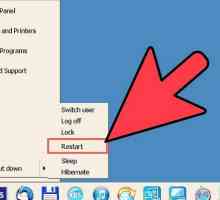 Hoe kan jy inteken op Windows XP as administrateur
Hoe kan jy inteken op Windows XP as administrateur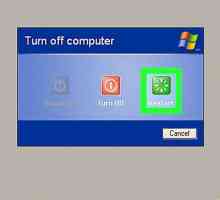 Hoe kan jy inteken op Windows XP as jy jou wagwoord vergeet het
Hoe kan jy inteken op Windows XP as jy jou wagwoord vergeet het Hoe om `n grap te speel deur die sessie op die rekenaar te sluit
Hoe om `n grap te speel deur die sessie op die rekenaar te sluit Hoe om die administrateur wagwoord in Windows 7 te herstel
Hoe om die administrateur wagwoord in Windows 7 te herstel Hoe om jou Windows 7 wagwoord te herstel
Hoe om jou Windows 7 wagwoord te herstel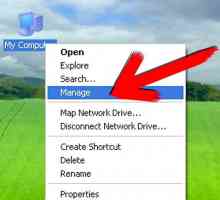 Hoe om `n ander persoon se wagwoord te verander as jy toegang het tot enige gebruikers rekening…
Hoe om `n ander persoon se wagwoord te verander as jy toegang het tot enige gebruikers rekening…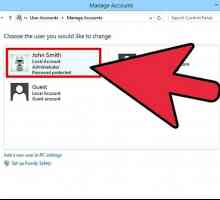 Hoe om jou internetverbinding in Windows 8 en later te deel
Hoe om jou internetverbinding in Windows 8 en later te deel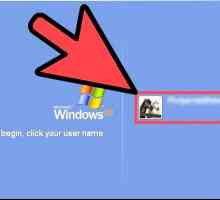 Hoe om `n nuwe gebruikers rekening in Windows XP te skep
Hoe om `n nuwe gebruikers rekening in Windows XP te skep
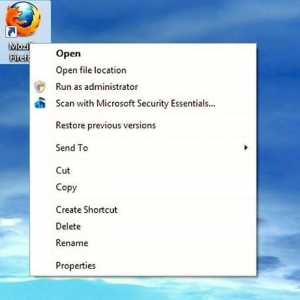 Hoe om `n program as `n administrateur oop te maak, altyd in Windows Vista
Hoe om `n program as `n administrateur oop te maak, altyd in Windows Vista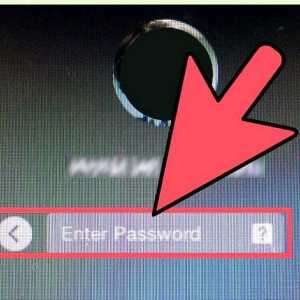 Hoe om `n administrateur wagwoord in Mac OS X te verander as jy dit verloor het
Hoe om `n administrateur wagwoord in Mac OS X te verander as jy dit verloor het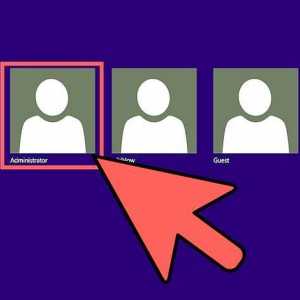 Hoe om `n gasrekening na `n administrateur in Windows te verander
Hoe om `n gasrekening na `n administrateur in Windows te verander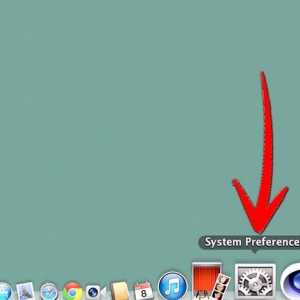 Hoe om `n administrateur op Mac te word
Hoe om `n administrateur op Mac te word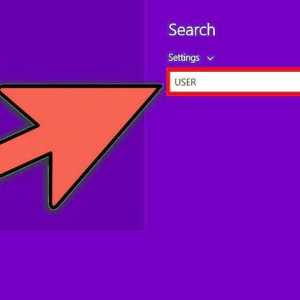 Hoe om `n administrateur gebruikers rekening in Windows 8 te skep
Hoe om `n administrateur gebruikers rekening in Windows 8 te skep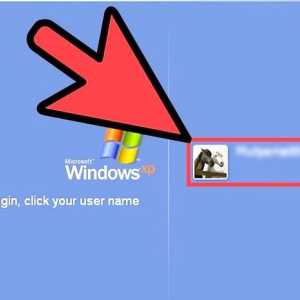 Hoe om `n nuwe gebruikers rekening in Windows Vista en Windows 7 te skep
Hoe om `n nuwe gebruikers rekening in Windows Vista en Windows 7 te skep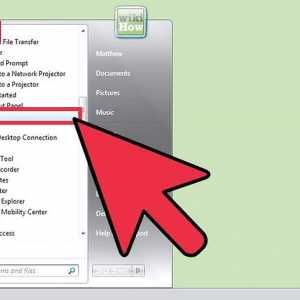 Hoe om `n verskuilde rekening in Windows 7 te skep en te bestuur
Hoe om `n verskuilde rekening in Windows 7 te skep en te bestuur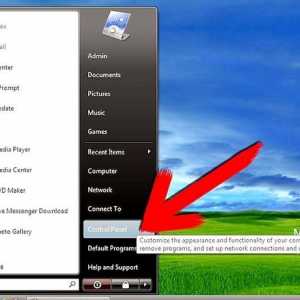 Hoe om gebruikers rekening beheer in Windows Vista af te skakel
Hoe om gebruikers rekening beheer in Windows Vista af te skakel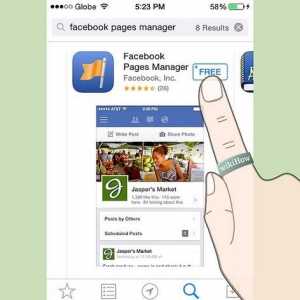 Hoe om administratiewe rolle op te stel in Facebook Pages Bestuurder
Hoe om administratiewe rolle op te stel in Facebook Pages Bestuurder Hoe om die regte administrateur rekening in Vista in te skakel
Hoe om die regte administrateur rekening in Vista in te skakel